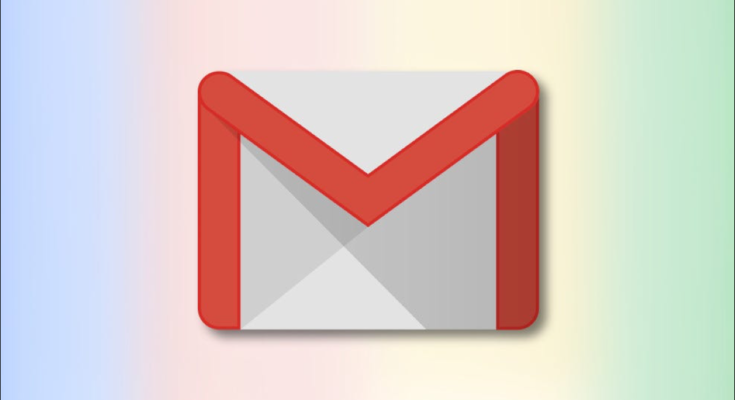Quer limpar sua caixa de entrada do Gmail? Usando a opção de exclusão em massa do Gmail, você pode excluir todos os e-mails de sua conta do Gmail de uma vez com apenas alguns cliques. Isso funciona no site do Gmail e mostraremos como fazer.
Se você usa o aplicativo Gmail em um iPhone, iPad ou telefone Android, não pode excluir todos os e-mails de uma vez no dispositivo. Isso significa que você terá que contar com o site do Gmail para limpar sua caixa de entrada .
Além disso, saiba que excluir todos os seus e-mails não exclui sua conta do Gmail. Você ainda pode enviar e receber e-mails depois de excluir todos os e-mails existentes.
Como excluir todos os e-mails do Gmail de uma vez
Para começar a remover seus e-mails do Gmail, primeiro abra um navegador da web em seu computador Windows, Mac, Linux ou Chromebook e acesse o site do Gmail . Faça login em sua conta do Gmail no site.
Dica: se você não tiver certeza de que deseja perder completamente o acesso aos seus e-mails, considere fazer o download de um arquivo de seus e-mails .
Quando o Gmail carregar, na barra lateral à esquerda, clique em “Todos os e-mails”. Se você não vir esta opção, clique em “Mais” para revelar a opção.

No painel à direita, você verá todos os seus e-mails do Gmail, incluindo seus e-mails arquivados . Para excluir esses e-mails, você terá que primeiro selecionar todos esses e-mails . Faça isso clicando na opção “Selecionar” (um ícone quadrado) na parte superior da interface do Gmail.

O Gmail selecionará todos os e-mails exibidos na página atual. Para selecionar os e-mails que não estão nesta página, no topo da lista de e-mails, clique em “Selecionar todas as conversas X em todos os e-mails”, onde “X” é o número de e-mails na pasta “Todos os e-mails”.

Todos os seus e-mails agora estão selecionados. Para começar a excluí-los, na parte superior da interface do Gmail, clique na opção “Excluir” (um ícone de lixeira).

Você verá uma caixa “Confirmar ação em massa”. Aqui, clique em “OK”.

O Gmail começará a excluir e mover seus e-mails para a pasta Lixeira. Para remover seus e-mails definitivamente, você terá que esvaziar a Lixeira . Para fazer isso, na barra lateral esquerda do Gmail, clique na pasta “Lixeira”.

No painel à direita, na parte superior, clique em “Esvaziar lixeira agora”.

Na caixa “Confirmar exclusão de mensagens” que é aberta, clique em “OK”.

E todos os seus e-mails, exceto os da pasta “Spam”, serão excluídos.
Para limpar os e-mails de spam, na barra lateral esquerda do Gmail, clique em “Spam”. Em seguida, no painel à direita, clique em “Excluir todas as mensagens de spam agora”.

E está tudo pronto.
Caso queira excluir sua conta do Gmail , existe uma maneira de fazer isso sem excluir sua conta do Google.